PDF ဖိုင်များမှမူလပုံရိပ်များကိုထုတ်ယူနည်း
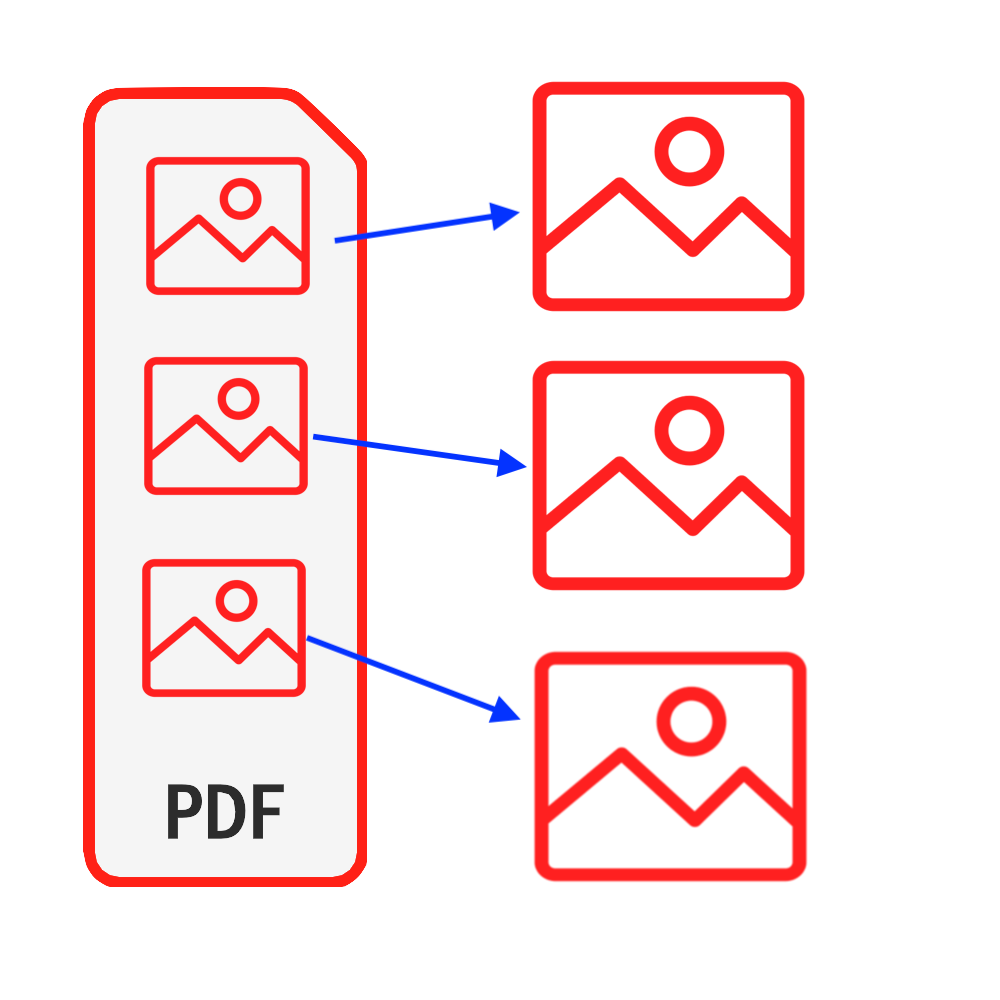
နိဒါန်း
PDF ဆိုတာလူသုံးအများဆုံးစာရွက်စာတမ်းအမျိုးအစားတစ်ခုဖြစ်တယ်။ အချို့ဖြစ်ရပ်များတွင်သင်သည် PDF ဖိုင်များမှရုပ်ပုံများကိုလိုချင်နိုင်သည်။ ပုံရိပ်များကိုရရှိရန်သင်၏ PDF ဖိုင်များပေါ်တွင်ဖန်သားပြင်တစ်ခုပြုလုပ်နိုင်သည်၊ သို့သော်ထိုချဉ်းကပ်နည်းကိုသင်အသုံးပြုခြင်းသည်မူလပုံများမဟုတ်ပါ။ ပိုမိုဆိုးရွားစေသည့်အရာမှာများပြားလှသောဓာတ်ပုံများရှိသည့်အခါ၎င်းသည်သင့်ကိုအချိန်များစွာယူလိမ့်မည်။ ဤသင်ခန်းစာသည်သင်၏ PDF ဖိုင်များမှမူလပုံရိပ်များကိုထုတ်ယူရန်အတွက်အကောင်းဆုံးနည်းလမ်းဖြစ်သည်. မည်သည့် software ကို install လုပ်ရန်မလိုအပ်ပါ & သင်၏ဖိုင်များ၏လုံခြုံရေးကိုစိတ်မချပါနဲ့.
ကိရိယာများ: PDF ပုံရိပ်များကိုထုတ်ယူပါ. ခေတ်မီ browser ကဲ့သို့သော Chrome, Firefox, Safari, Edge စသည်
Browser ကိုလိုက်ဖက်တဲ့
- FileReader, WebAssembly, HTML5, BLOB, Download စသည်တို့ကိုထောက်ပံ့သော Browser
- ဤလိုအပ်ချက်များကိုမခြိမ်းခြောက်ပါနှင့်၊ မကြာသေးမီ ၅ နှစ်အတွင်းမှ browser အများစုသည်သဟဇာတဖြစ်သည်
စစ်ဆင်ရေးအဆင့်များ
- ပထမဆုံး web browser ကိုဖွင့်ပြီးအောက်ပါထဲကတစ်ခုကိုလုပ်ခြင်းအားဖြင့် browser ကိုအောက်တွင်ဖော်ပြထားသည့်အတိုင်းပြလိမ့်မည်
- ရွေးချယ်စရာ 1: အောက်ပါကိုရိုက်ထည့်ပါ "https://my.pdf.worthsee.com/pdf-images" အဖြစ် #1 ပုံမှာပြထားတဲ့အတိုင်း OR;
- ရွေးချယ်စရာ 2: အောက်ပါကိုရိုက်ထည့်ပါ "https://my.pdf.worthsee.com", ထို့နောက်ဖွင့်လှစ် PDF ပုံရိပ်များကိုထုတ်ယူပါ tool ကို ရေကြောင်းဖြင့် "PDF Tools များ" => "PDF ပုံရိပ်များကိုထုတ်ယူပါ"
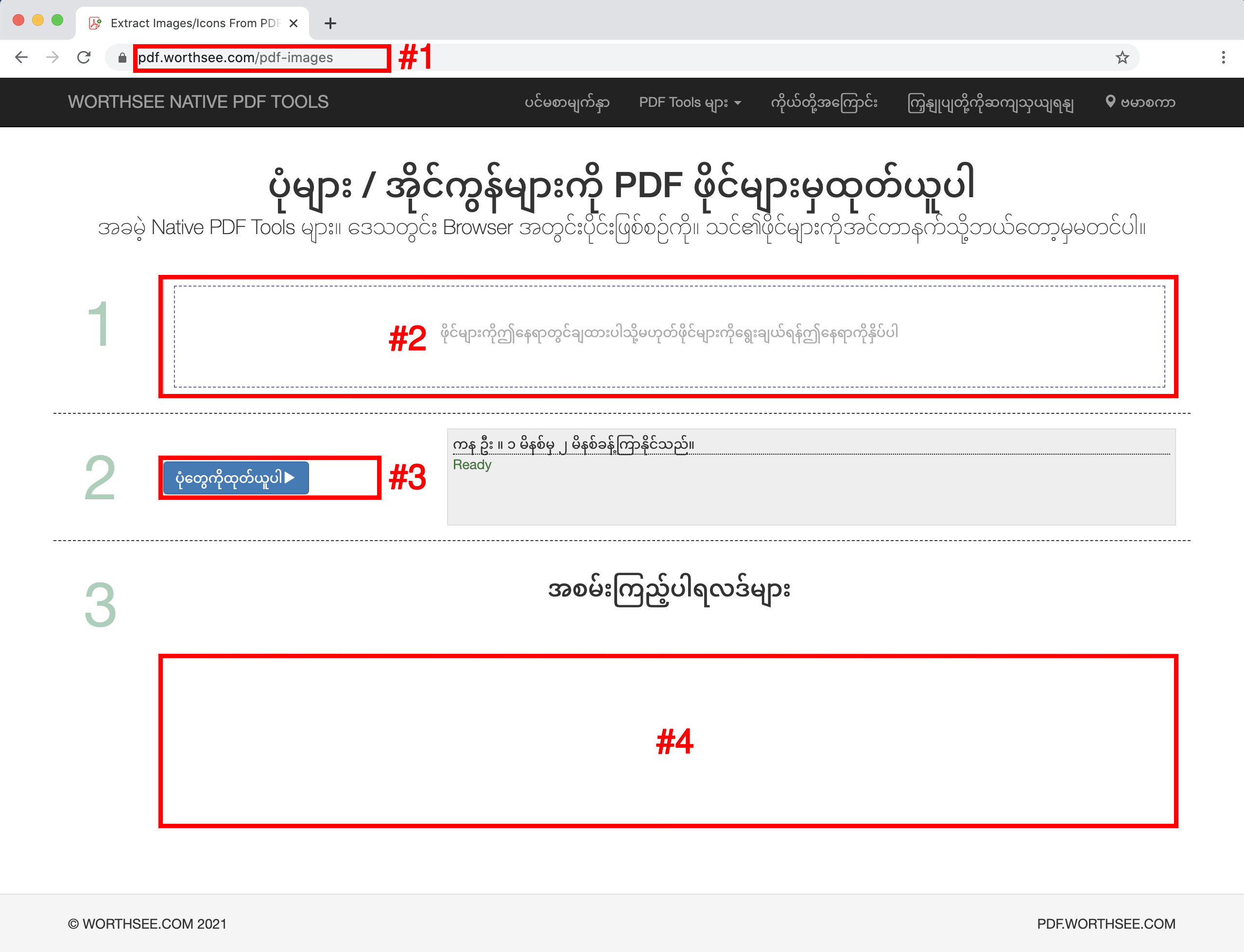
- ကိုနှိပ်ပါ .ရိယာ "ဖိုင်များကိုဤနေရာတွင်ချထားပါသို့မဟုတ်ဖိုင်များကိုရွေးချယ်ရန်ဤနေရာကိုနှိပ်ပါ" (အဖြစ် .ရိယာ #2 အပေါ်ကပုံမှာပါ) PDF ဖိုင်များကိုရွေးချယ်ရန်
- သင်၏ဖိုင်များကိုထိုtoရိယာသို့လည်းဆွဲတင်နိုင်သည်
- သင်လိုချင်သလောက်ဖိုင်များကို ရွေးချယ်၍ သင်ကြိုက်သလောက်အကြိမ်ပေါင်းများစွာရွေးချယ်နိုင်သည်။
- သင်ရွေးချယ်ထားသောဖိုင်များသည်အကွက်အောက်တွင်ပြလိမ့်မည် #2 ကြိုတင်ကြည့်သည်
- ကိုနှိပ်ပါ ခလုတ် "ပုံတွေကိုထုတ်ယူပါ" (အဖြစ် ခလုတ် #3 အပေါ်ကပုံမှာပါ), ဖိုင်များကြီးလျှင်၎င်းသည်အချိန်အနည်းငယ်ကြာနိုင်သည်
- ပုံရိပ်များထုတ်ယူမှုပြီးဆုံးသည်နှင့်တပြိုင်နက်ထုတ်ယူထားသောဖိုင်ဖိုင်များကိုပုံတွင်ပြထားသည့်နေရာတွင်တင်ပြလိမ့်မည် #4 (အပေါ်ကပုံမှာပြထားတဲ့အတိုင်း), သင်ဒေါင်းလုပ်လုပ်ရန်သူတို့ကိုသာနှိပ်နိုင်သည်
- ရွေးချယ်ထားသောဖိုင်များကိုအောင်မြင်စွာပြုပြင်ပြီးပါက download link ကိုပြလိမ့်မည်
- pack file ထုတ်ပေးသောဖိုင်များကို ZIP ဖိုင်သို့လည်းထောက်ပံ့သည်။ ထုတ်လုပ်ပြီးသောဖိုင်များများပြားလာပါက၎င်းလုပ်ဆောင်နိုင်စွမ်းကို သုံး၍ zip ဖိုင်တစ်ခုတွင်ထုပ်ပိုးနိုင်သည်။ သို့မှသာ၎င်းတို့သည်ဒေါင်းလုတ်လုပ်ရန်အကြိမ်များစွာမနှိပ်ဘဲတစ်ကြိမ်သာဒေါင်းလုပ်လုပ်ရန်လိုအပ်သည်။
ပျော်စရာကောင်းပြီးဒီသင်ခန်းစာကကူညီပေးမယ်လို့မျှော်လင့်ပါတယ်
- ပြanyနာတစ်ခုခုကြုံတွေ့ရလျှင် ကျေးဇူးပြု၍ ကြည့်ပါ ကျွန်ုပ်တို့၏မကြာခဏမေးလေ့ရှိသောမေးခွန်းများစာမျက်နှာများ, ဒီဟာကမကူညီဘူးဆိုရင်သိပါစေ ကြှနျုပျတို့ကိုဆကျသှယျရနျ